Hoe wifi-wachtwoord zoeken en wijzigen? [Tutorial Gids]
Wi-Fi-wachtwoorden zijn de eerste en belangrijkste verdedigingslinie om gegevens te beveiligen en persoonlijke informatie te beschermen. Het hebben van een sterk, veilig wachtwoord en het regelmatig wijzigen ervan heeft meerdere voordelen. Het beschermt uw wifi tegen hacking en gebruik met ongeautoriseerde toegang.

Wi-Fi-netwerken strekken zich over het algemeen uit tot meer dan 200 meter vanaf het installatiepunt. Als hun wachtwoorden niet regelmatig worden bijgewerkt, kunnen mensen al uw bandbreedte opgebruiken, toegang krijgen tot vertrouwelijke gegevens of illegale activiteiten uitvoeren vanaf uw netwerk. Het regelmatig wijzigen van wachtwoorden kan er echter toe leiden dat u ze vergeet en kwijtraakt. In dit artikel vertellen we u hoe u Wi-Fi-wachtwoorden eenvoudig en gemakkelijk regelmatig kunt wijzigen en herstellen.
Deel 1: Vind wifi-wachtwoord op Win/Mac/iPhone/Android
Een flink percentage van de internetgebruikers vergeet vaak een deel van hun wachtwoord. Dit kan leiden tot onnodige spanningen en irritaties. Het terugkrijgen van uw wifi-wachtwoorden op Microsoft Windows, Android of iPhone is nu probleemloos en ongecompliceerd.
1.1 Wi-Fi-wachtwoord bekijken op Windows
Microsoft Windows-gebruikers kunnen de verloren wifi-wachtwoorden heel gemakkelijk herstellen. U hebt een andere pc met Windows nodig en u moet de onderstaande stappen volgen.
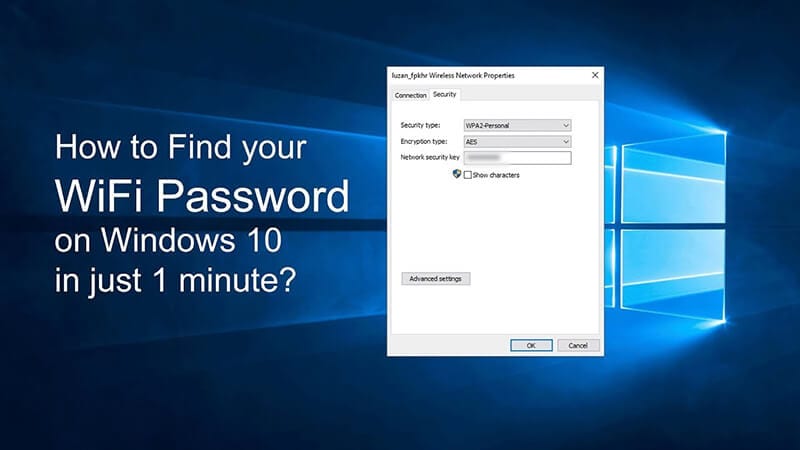
- Zet uw Microsoft Windows-computer of laptop aan en ga naar Instellingen.
- Selecteer in Windows 10 het tabblad Netwerk en internet.
- Ga verder naar Status en ga naar het Netwerkcentrum.
- Als u een oudere versie dan Windows 10 gebruikt, zoekt u naar Netwerk en gaat u vervolgens naar het Netwerkcentrum.
- Ga nu naar Verbindingen en selecteer je wifi-naam.
- Tik op Draadloze eigenschappen en selecteer vervolgens het tabblad Beveiliging.
- Kies nu het tabblad Tekens weergeven en bekijk uw wifi-wachtwoord.
1.2 Wi-Fi wachtwoord herstel Mac
MacBooks zijn uitgerust met geavanceerde beveiligingsfuncties. De stappen om uw wifi-wachtwoorden op Mac terug te krijgen, worden hieronder vermeld.
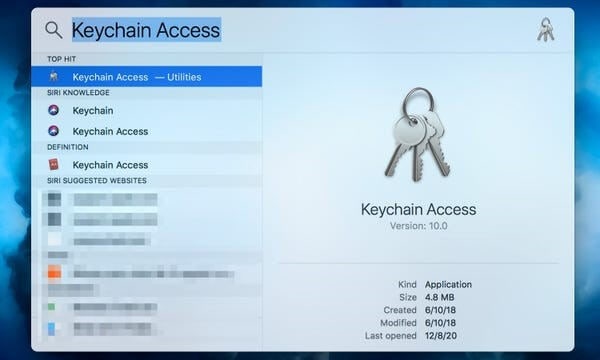
- Schakel uw MacBook in en ga naar Toepassingen.
- Selecteer Hulpprogramma’s en open de Keychain Access-app.
- Selecteer uw wifi-netwerk en tik op Wachtwoord weergeven.
- Uw wachtwoord wordt nu weergegeven op het computerscherm.
- U kunt deze wijzigen om de nieuwe in te stellen voor toekomstig gebruik.
1.3 Zoek wifi-wachtwoord iPhone via DrFoneTool iOS Password Manager.
Je wifi-wachtwoorden uit het oog verliezen is niet meer frustrerend en zorgwekkend. DrFoneTool – Wachtwoordbeheerder (iOS) maakt wachtwoordherstel en gegevensbeheer eenvoudig. De app is een totaaloplossing voor uw iPhone-gegevensbescherming, schermvergrendeling en wachtwoordherstel. Hier zijn de eenvoudige stappen om je wifi-wachtwoorden op je iPhone te herstellen met Dr. Fone zonder te jailbreaken.
- Download en installeer de DrFoneTool-app op je iPhone

- Activeer DrFoneTool Password Manager en maak verbinding met je iPhone

- Klik op Start en scan de wachtwoorden die op uw iPhone zijn opgeslagen.

- Bekijk uw wifi-wachtwoord in tekstformaat

- Bewaar het voor toekomstig gebruik of wijzig het wachtwoord om een nieuw wachtwoord in te stellen.
1.4 Wi-Fi-wachtwoord onthuller op Android
Het vinden van uw wifi-wachtwoorden op Android-apparaten is eenvoudiger dan u denkt. Volg gewoon de juiste stappen en krijg uw wachtwoord terug om weer verbinding te maken met internet.
- Zet je Android-telefoon aan en ga naar Instellingen
- Tik op om aansluitingen en klik vervolgens op de Wi-Fi icon
- Ga naar de linkerbenedenhoek van het scherm en klik op QR Code
- Schermopname de QR Code door op de. te tikken QR-code icoon
- Jouw Wifi wachtwoord is nu zichtbaar op het telefoonscherm
- Bewaar dit of reset om een alternatief wachtwoord te selecteren
Deel 2: Hoe u het wifi-wachtwoord veilig kunt wijzigen
Wi-Fi-wachtwoordherstel op Android-, iOS- en Windows-apparaten is erg soepel. Toch is het geen goed idee om lang aan dezelfde wachtwoorden vast te houden. U moet uw wifi- en andere wachtwoorden regelmatig bijwerken om ze veilig te houden. Hier leest u hoe u het routerwachtwoord veilig, snel en gemakkelijk kunt wijzigen.
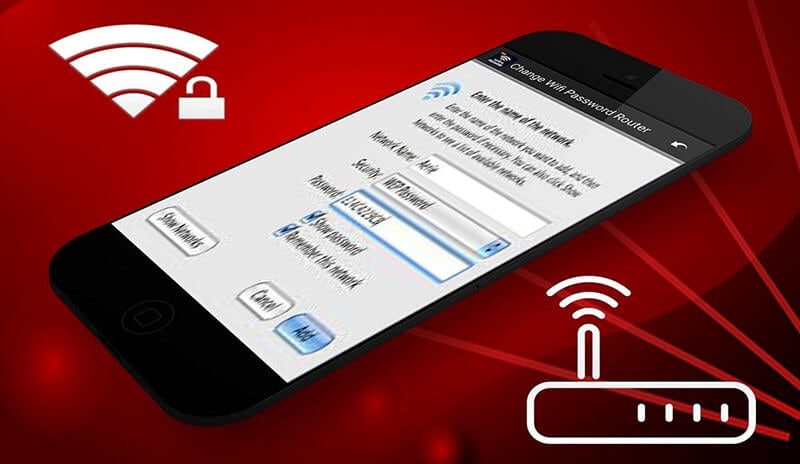
- Koppel jouw Computer of laptop naar de router
- Voer de Gebruikersnaam en wachtwoord
- Als u het wachtwoord bent vergeten, drukt u op Reset-knop
- Houd de knop 30 seconden ingedrukt om Reset de instellingen
- Haal je router Configuratie via de browser
- Doe dit door op de Draadloos of draadloos instellen
- Klik op de Wachtwoord of gedeelde sleutel gelabelde doos
- Voer de nieuw wifi-wachtwoord met goede kracht
- Gebruik een combinatie van Letters, cijfers en speciale tekens.
- Stel je Draadloze codering naar WPA2 om wachtwoordinbreuk te voorkomen
- Klik op de Knop Opslaan om een nieuw wifi-wachtwoord op uw router in te stellen.
Deel 3: Mag ik het beste wifi-wachtwoord weten?
Sterke wifi-wachtwoorden zijn geweldig. Ze beschermen uw online privacy, netwerkgegevens en vertrouwelijke informatie. Om een veilig, sterk en veilig wachtwoord te hebben, moet men de volgende instructies in gedachten houden.
- Heb een iets langer wachtwoord, meestal 16 of meer tekens
- Dit voorkomt dat mensen uw wachtwoord gemakkelijk kunnen raden
- Gebruik een creatieve combinatie van letters, cijfers en speciale tekens
- Gebruik geen persoonlijke informatie zoals naam, telefoonnummer als uw wachtwoord
- Vermijd het gebruik van opeenvolgende cijfers of letters in een reeks in uw wachtwoord
Nadat u uw nieuwe wachtwoord heeft ingesteld, kunt u de sterkte ook online controleren. Er zijn veel websites voor het controleren van de wachtwoordsterkte die graag willen weten hoe veilig en ondoordringbaar uw wifi-wachtwoord is.
Conclusie
De internetwereld is een lastige plek. Het heeft enorme voordelen en brengt uitdagingen met zich mee, zoals een inbreuk op de cyberbeveiliging, diefstal van vertrouwelijke informatie en verlies van gebruikersprivacy. Dit maakt sterke wachtwoorden uiterst belangrijk. Ze beschermen uw netwerk tegen online hackers en kwaadaardige virussen.
We hebben u een gedetailleerd overzicht gegeven van de stappen om uw wifi-wachtwoorden te herstellen, voortdurend bij te werken en te wijzigen. Deze kunnen worden gebruikt op apparaten met Android, iOS en Windows. Gebruik ze om uw cyberspace te beschermen tegen ongewenste toegang.
Laatste artikels